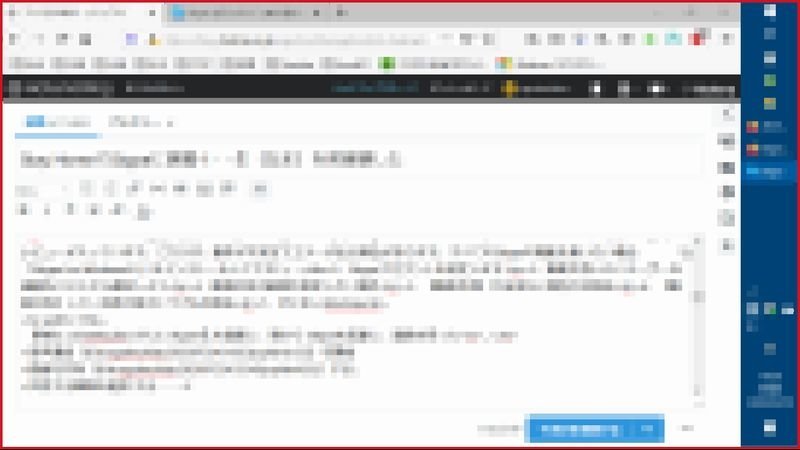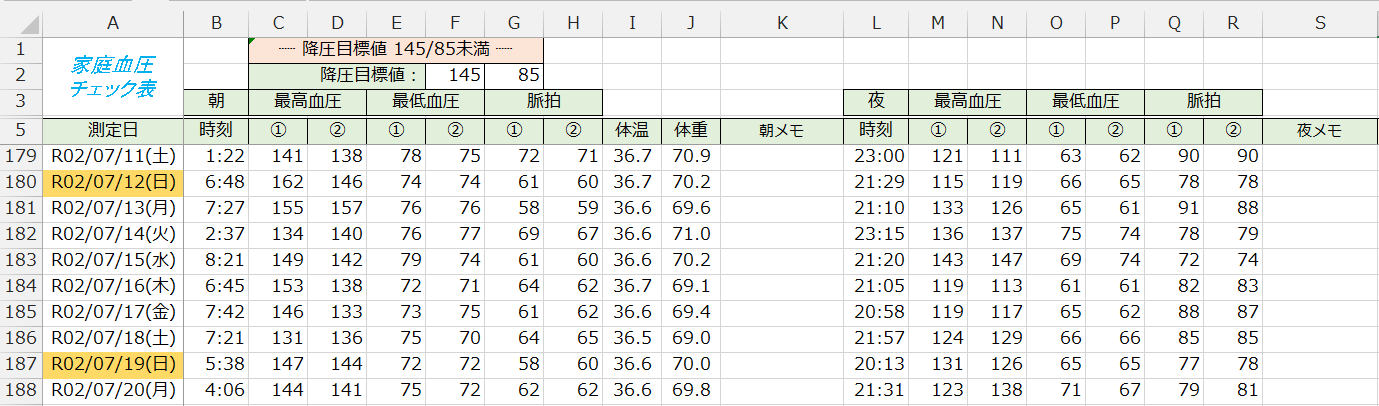今日は8時半頃から「たすかる505」で出穂前草刈り。
予定の場所は13時に終わったが、足も痛いので、無理をせず帰宅した。
二休み後、パソコンの前に座り、Thunderbirdの「ブログとニュース」をチェック‥‥
日暮日記さんの「夕暮れ」の二番目の写真に接し、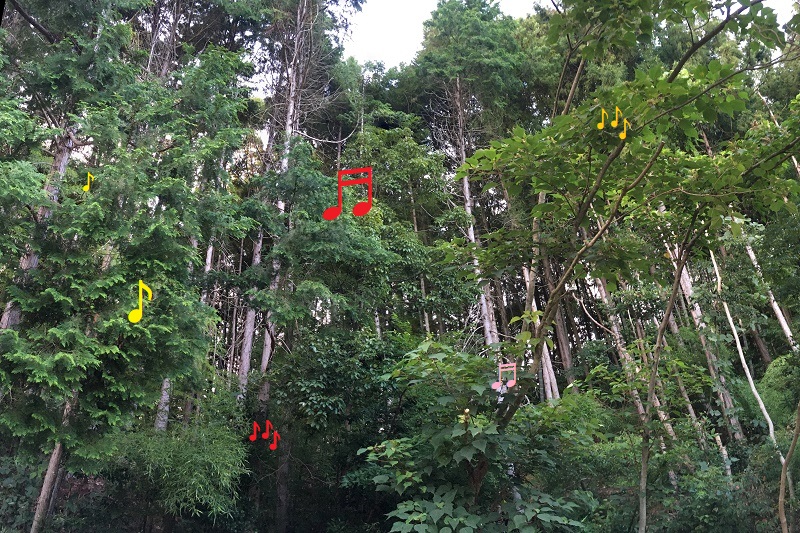
- 田布施にこんな所があったっけ‥‥
- これで音が聴けたら最高!
その後、家の前を掃除しようと玄関を出たら、蝉の声が‥‥
- チョッと動画(デジカメ)で撮ってみよう‥‥
- 静止画で蝉の声が聴けるかも知れない‥‥
掃除は止めて、パソコンの前に座った...
試行錯誤したので、手順は定かでないが‥‥
- デジカメ(CANON PowerShot SX710HS)の動画は mp4 であった。これなら直ぐ Youtubeにアップロードできるが‥‥
- ムービーメーカーなき今、Windows 10で動画編集(引用:大塚商会)
mypage.otsuka-shokai.co.jp◆まずは使ってみよう!「フォト」で静止画像から簡単な動画を作成する
まずはWindows 10のスタートメニューから「フォト」を選択して起動する。次に「インポート」をクリックして、動画に使いたい素材を登録する。今回は「フォルダーから」を選び、写真のファイルが入っているフォルダーを登録した。登録ができたら「フォルダー」をクリックして、登録したフォルダーを開いておく。
登録したフォルダーを開いたら、動画に含めたい画像ファイルにカーソルを合わせて、チェックボックスにチェックマークを入れておく。選択し終わったら「作成」ボタンをクリックして、「音楽入り自動ビデオ」を選択する。次に動画名の入力画面が表示されるので、適当な動画名を付ける。 - 動画・音楽ファイルの形式を変換できるフリーソフト 無料 | 新しい RealPlayer の基本機能
jp.real.com◆動画や音楽のファイル形式を変換
新しい RealPlayer をインストールすると使用できるファイル形式変換ツール「RealTimes Converter」は、動画や音楽をあらゆるファイル形式に変換できます。
◆新しい RealPlayer でファイル形式を変換するメリット
と言うことで、
- 新しい RealPlayer(RealTimes)無料 Windows から[Windows版 RealPlayer]をダウンロード
- RealPlayer で mp4 から wav を作成
- 「夕暮れ」より静止画にする画像(jpg)をダウンロード
- フォト で 2+3=mp4 を作成
- Youtube にアップロード
した。
結果
- ボリュームを上げないと聞こえないかも...
- 蝉の声で始まり‥‥
- 25秒以降の「ゴロゴロ」音は、漁船のエンジン音(たぶん)
- 18時のチャイムが鳴り、
- 蝉の声で終わる。
とりあえず今日はここまで...
その後‥‥
- 2020-08-11
- Title:RealPlayer と フォト で「夕暮れ」静止画と麻里府音の動画を作ってみた-完了
- URL:https://ogohnohito.hatenablog.jp/entry/2020/08/11/160338